-
ghost win8,小编告诉你怎么使用U盘安装ghost win8
- 2018-05-02 11:14:50 来源:windows10系统之家 作者:爱win10
Win8系统以其唯美的操作界面与个性的操作方式受到广大用户的喜欢,Win8正式版也已经上市一段时间了,不少用户纷纷将自己的系统升级到Win8,也有一部分用户正跃跃欲试,如何才能安装Win8系统?下面,小编给大伙演示使用U盘安装ghost win8的操作。
如今安装电脑系统的方法多种多样,但要数目前最为流行安装方法还是方便、快捷、实惠的U盘安装系统法。不管是之前的XP系统、win7/8系统还是最新的Win10系统,绝大多数网友都青睐使用U盘给电脑安装系统。下面,小编给大家讲解U盘安装ghost win8的操步骤。
怎么使用U盘安装ghost win8
准备工作:
1、网上页下载U教授制作工作,u盘启动盘制作工具安装到电脑上。
2、准备一个容量大在4G以上并能够正常使用的u盘。
3、下载ghost win8系统
4、进入bios设置u盘启动盘
利用按快捷键选择您的U盘启动进入到U教授主菜单后,按上下↑↓方向键或数字键【1】选择到【01】 运行U教授Win2003 PE增强版,然后按下回车键,将进入U教授Win2003 PE增强版

U盘系统软件图解1
进U教授Win2003 PE增强版系统后,鼠标双击U教授PE一键装机
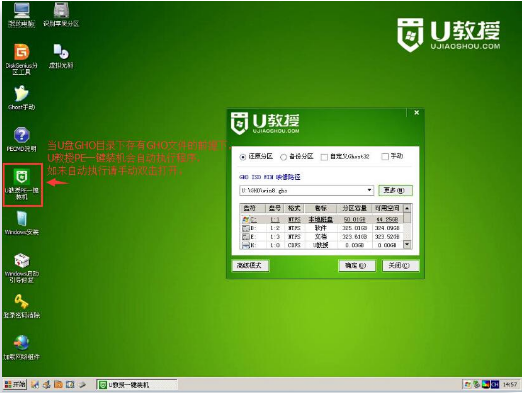
win8系统软件图解2
运行U教授PE一键装机工具后,该软件会自动识别并提取GHO目录下的GHO文件。我们只需点击:确定按钮
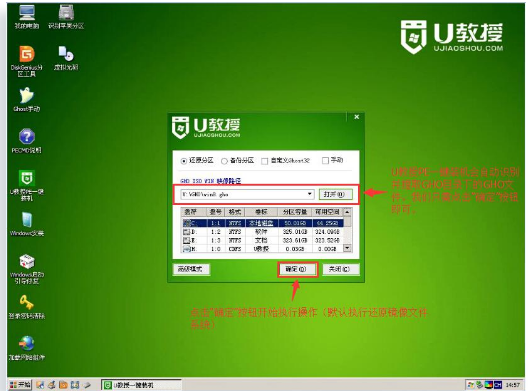
U盘系统软件图解3
点击确定按钮后会弹出一个小窗口,我们只需继续点击该弹出窗口的是(Y)按钮
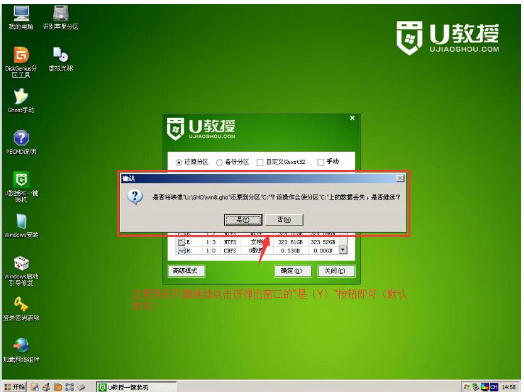
U盘系统软件图解4
接下来会出现一个正在解压GHO的窗口,该窗口有进度条,此时我们无需做任何操作,只需耐心等待其完成
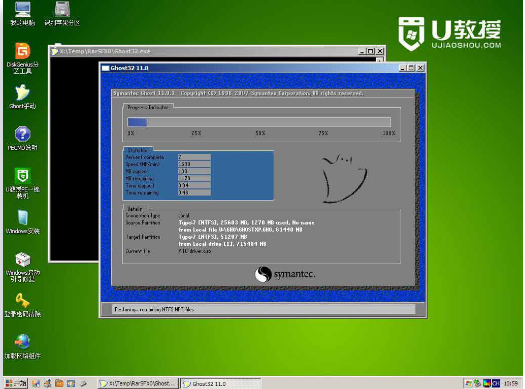
win8系统软件图解5
等待解压GHO文件的进度条完毕后会自动弹出是否重启电脑的窗口,我们现在只要点击是(Y)按钮即可,然后它就会自动重启电脑,重启的时候我们把U盘从USB插口处拔出来。
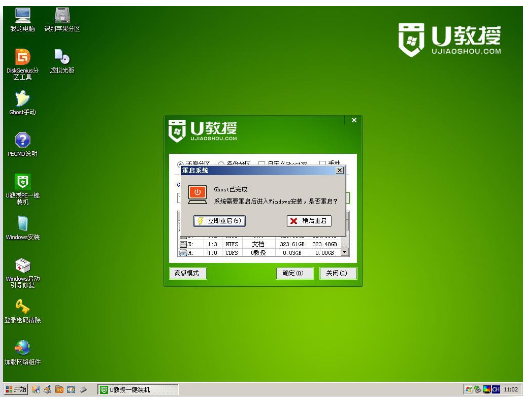
win8系统软件图解6
最后电脑将会自动安装系统,直到进入电脑桌面为止那就表示win8系统安装完毕了
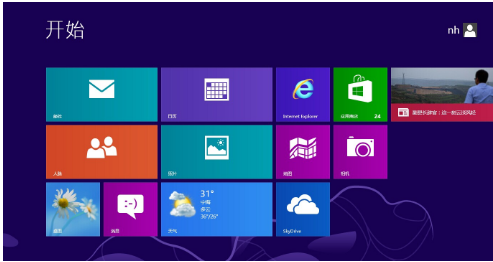
U盘系统软件图解7
以上就是U盘安装ghost win8的操步骤了。
猜您喜欢
- 教你win10怎么取消开机密码2020-06-20
- WIN10专业版激活工具方法2017-06-24
- 告诉你win10安装步骤2019-03-04
- win10系统电脑密码设置的方法..2020-07-16
- 钻研win10开机黑屏怎么办2019-05-30
- win10家庭版升级专业版如何操作..2022-12-18
相关推荐
- win10企业版激活方法分享 2022-12-21
- win10开机黑屏没反应怎么办 2022-03-26
- 英雄联盟无法进入游戏,小编告诉你英雄.. 2018-08-01
- 鼠标加速,小编告诉你鼠标加速怎么关.. 2018-07-21
- 如何操作win10局域网共享设置方法.. 2022-05-31
- win10如何关闭安全中心服务 2022-03-19





 魔法猪一健重装系统win10
魔法猪一健重装系统win10
 装机吧重装系统win10
装机吧重装系统win10
 系统之家一键重装
系统之家一键重装
 小白重装win10
小白重装win10
 IE9 Bing&MSN优化版(Vista) 完整包
IE9 Bing&MSN优化版(Vista) 完整包 雨林木风 ghost xp sp3 纯净版v15.06
雨林木风 ghost xp sp3 纯净版v15.06 系统之家Win10专业版免激活64位系统下载v1905
系统之家Win10专业版免激活64位系统下载v1905 深度技术win10系统下载32位专业版v201707
深度技术win10系统下载32位专业版v201707 雨林木风64位win8专业版系统下载v20.05
雨林木风64位win8专业版系统下载v20.05 wise care 365绿色免费版(智能365度系统优化)
wise care 365绿色免费版(智能365度系统优化) 萝卜家园win7
萝卜家园win7 极简浏览器 v
极简浏览器 v 系统之家Wind
系统之家Wind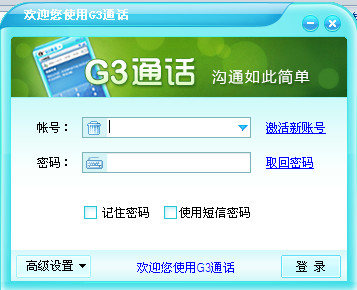 免费通电话工
免费通电话工 Windows之家_
Windows之家_ 萝卜家园Ghos
萝卜家园Ghos 雨林木风Ghos
雨林木风Ghos 风林火山最新
风林火山最新 百游浏览器 v
百游浏览器 v 小白系统Ghos
小白系统Ghos 小白系统win8
小白系统win8 粤公网安备 44130202001061号
粤公网安备 44130202001061号